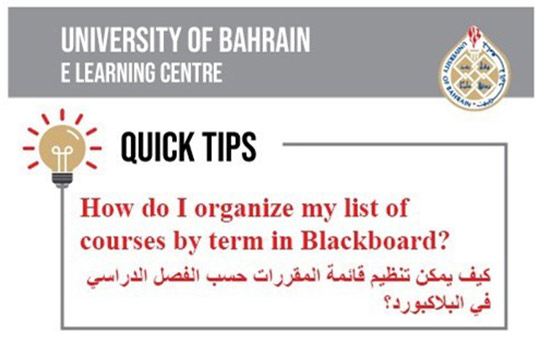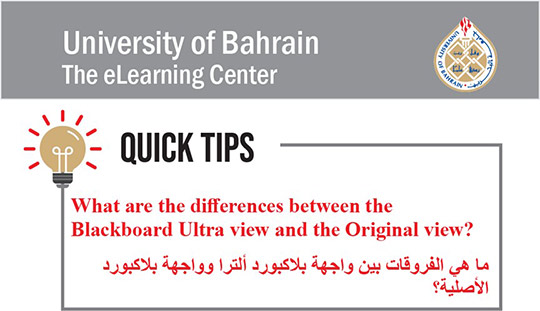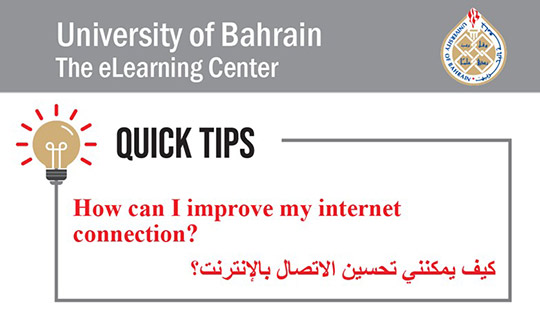الدخول
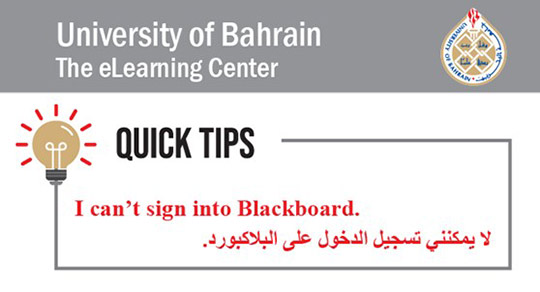
إذا تعذر تسجيل دخولك على البلاكبورد، الرجاء اتباع التعليمات الموجودة في هذا الرابط.

لأجهزة الحاسوب: يمكنك الوصول إلى بلاكبورد عبر blackboard.uob.edu.bh/ , ، كما يمكنك العثور على مزيد من التفاصيل حول تسجيل الدخول في هذا الفيديو .
للهواتف الذكية: يمكنك عرض المزيد من التفاصيل عبر ملف PDF (1.1 ميغابايت، 6 صفحات ,PDF)أو من خلال هذا الفيديو .
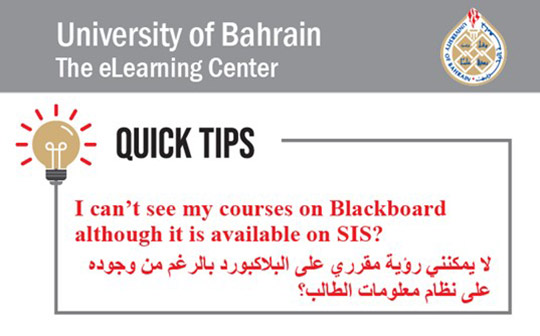
ستتم إضافة المقررات تلقائيًا من خلال نظام معلومات الطالب في غضون 24 ساعة، وإذا لم يظهر المقرر تواصل مع التسجيل او أستاذ المقرر.
Ally
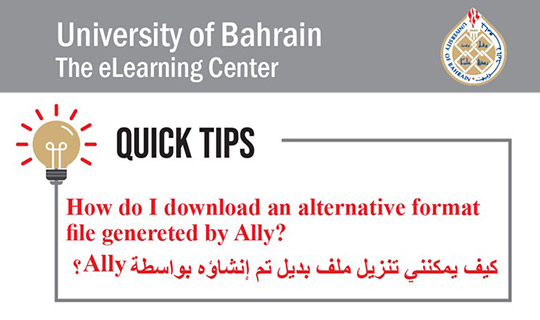
من المحتمل أن يكون لدى مدرسك العديد من الملفات المختلفة التي تم تحميلها في المقرر الدراسي.
ينشئ Ally تنسيقات بديلة لتلك الملفات. يمكنك تنزيل التنسيقات البديلة في أي مكان تستخدم فيه الملفات. ما عليك سوى اختيار الإصدار الأفضل لاحتياجاتك!
اعتماداً على واجهة المقرر الدراسي، تختلف طريقة العثور على التنسيقات البديلة قليلاً.
- قم بتسجيل الدخول إلى المقرر الدراسي وابحث عن الملف الذي تريده.
- انقر فوق رمز القائمة الخاص بالمقرر الدراسي وحدد التنسيقات البديلة. في مقرر ألترا الدراسي، تحتوي القائمة على ثلاث نقاط (…) ولكن في المقرر الدراسي الأصلي، تبدو القائمة كدائرة رمادية مع سهم يشير إلى أسفل.
لا تلتزم بتنسيق واحد فقط! استخدم العديد من التنسيقات كما تريد.
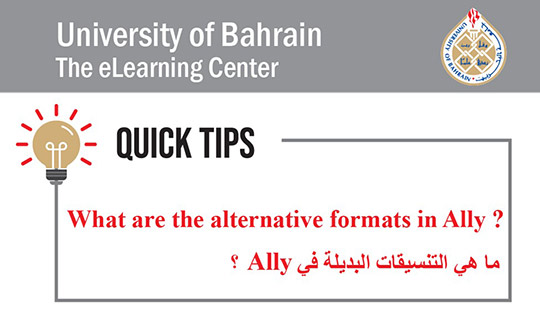
يرجى الاطلاع على هذا الفيديو للتعرف على التنسيقات البديلة في Ally.
(لإظهار الترجمة باللغة العربية، قم باختيار اللغة من اعدادات الفيديو)
بلاكبورد كولابريت
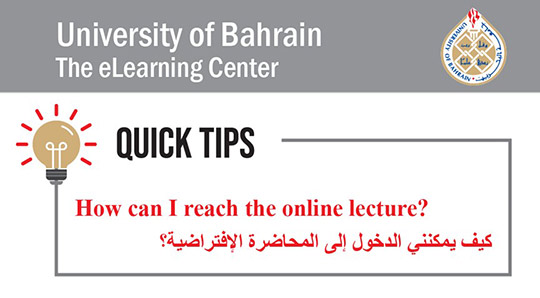
لمعرفة كيفية تسجيل الدخول إلى المحاضرة الافتراضية، يرجى اتباع الخطوات الموضحة في الرابطين:
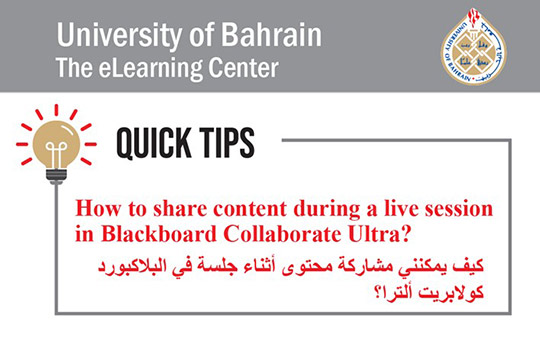
لمعرفة كيفية مشاركة محتوى أثناء جلسة في البلاكبورد كولابريت ألترا، يرجى اتباع الخطوات الموضحة في هذا الفيديو .
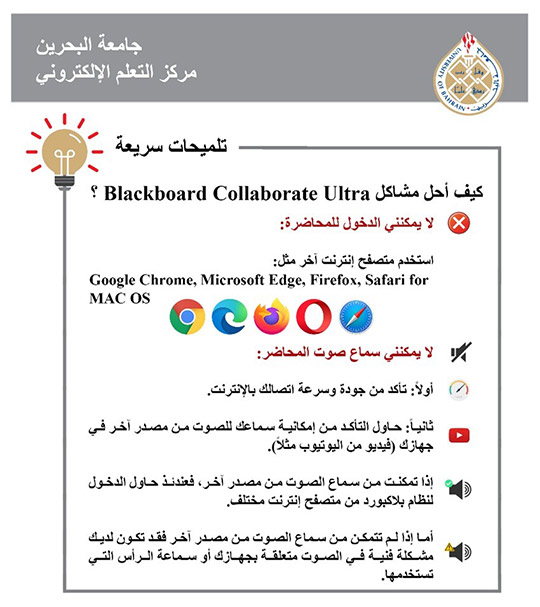
لحل مشكلة ظهور صفحة فارغة، اتبع الخطوات المذكورة أعلاه.
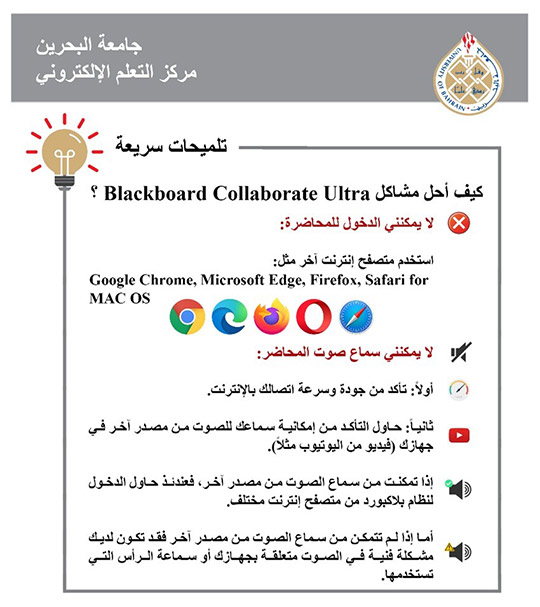
إذا لم تتمكن من سماع المحاضرة في بلاكبورد كولابريت، اتبع الخطوات المذكورة أعلاه.
أدوات التواصل
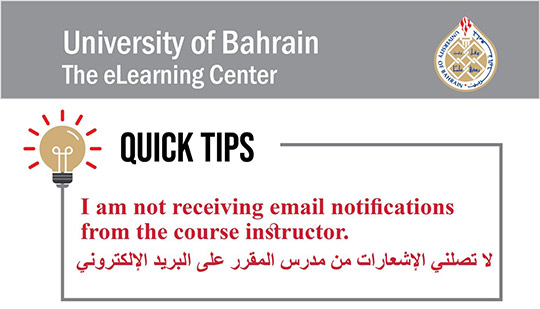
لمعرفة كيفية ضبط وتفعيل الإشعارات في حال لم تصلك إشعارات من المدرس، الرجاء اتباع التعليمات الموجودة في هذا الفيديو (لإظهار الترجمة باللغة العربية، قم باختيار اللغة من اعدادات الفيديو)
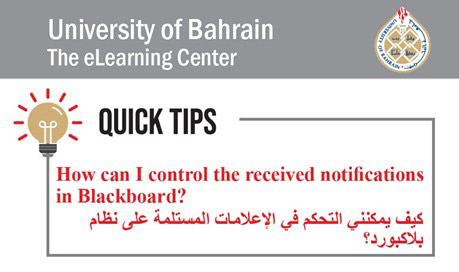
الرجاء الاطلاع على هذا الفيديو للتعرف على كيفية التحكم في الإعلامات المستلمة على بلاكبورد
(لإظهار الترجمة باللغة العربية، قم باختيار اللغة من اعدادات الفيديو)
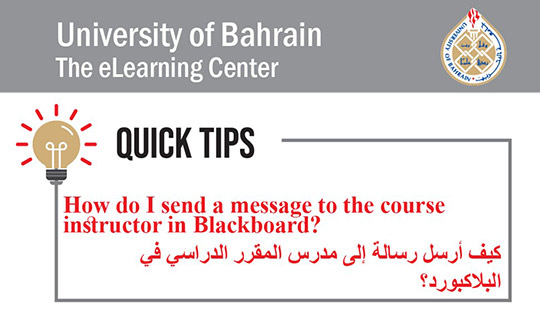
لمعرفة كيفية إرسال الرسائل لمدرس المقرر في البلاكبورد، يرجى مشاهدة هذا الفيديو (لإظهار الترجمة باللغة العربية، قم باختيار اللغة من اعدادات الفيديو)
الواجبات
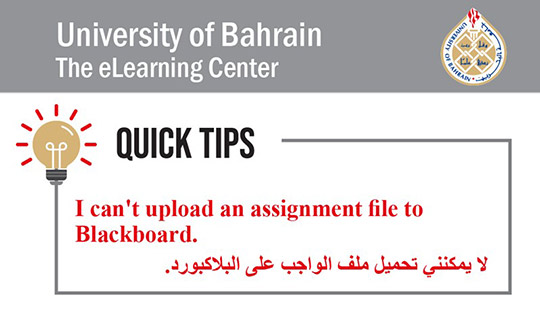
إذا لم تتمكن من تحميل ملف الواجب على البلاكبورد يرجى مراجعة هذا الدليل (0.3 ميغابايت، 1 صفحات ,PDF) للحصول على بعض الحلول.
أداة كشف الإنتحال الأدبي
الاختبارات
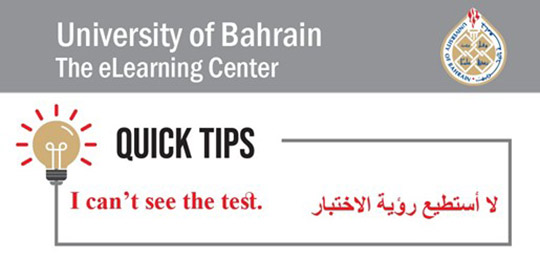
قد يكون الاختبار في محتوى المقرر أو تحت عنوان منفصل داخل القائمة الرئيسية، إذا وصلت متأخراً إلى صفحة الاختبار، فقد تجد أن رابط الاختبار قد تم إخفاؤه بواسطة أستاذ المقرر، يرجى الاتصال به مباشرة.
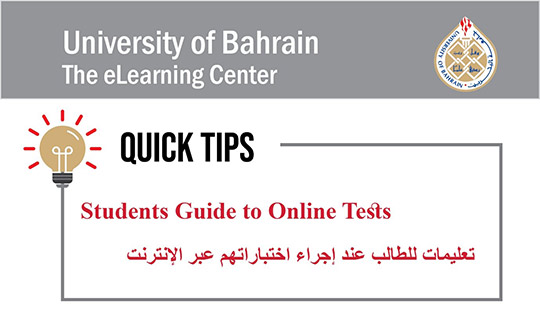
لعرض التعليمات والإرشادات المهمة عند إجراء الاختبارات عبر الإنترنت، يرجى الاطلاع على الملف الموجود في هذا الرابط (0.3 ميغابايت، 16 صفحات ,PDF).
متصفح قفل الشاشة
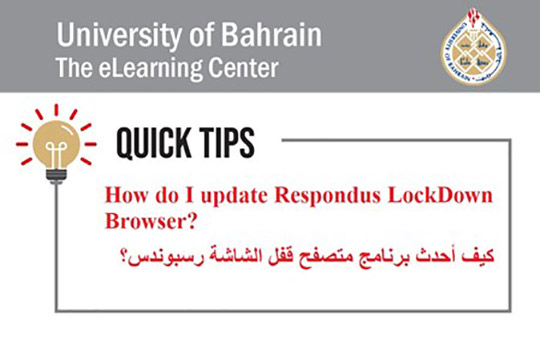
يرجى اتباع الخطوات في الفيديو لمعرفة كيفية تحديث برنامج متصفح قفل الشاشة رسبوندس.
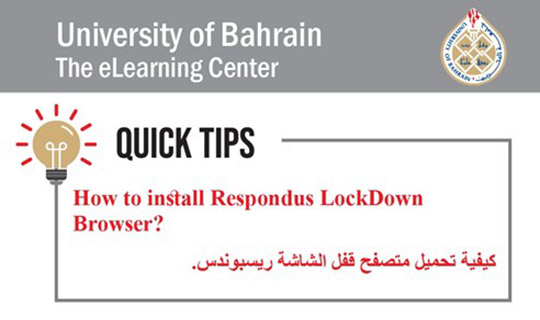
لتحميل وتثبيت متصفح قفل الشاشة ريسبوندس الرجاء الاطلاع على هذا الرابط (0.5 ميغابايت، 6 صفحات ,PDF)
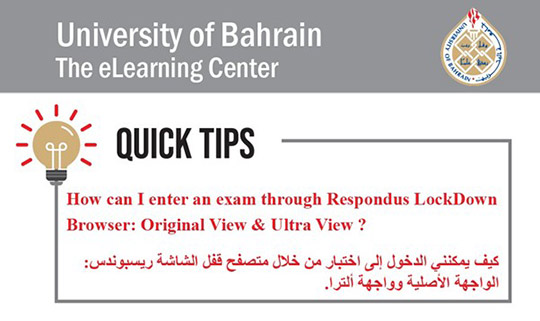
لمعرفة كيفية الدخول الى اختبار من خلال متصفح قفل الشاشة ريسبوندس، يرجى الاطلاع على هذا الملف (0.2 ميغابايت، 4 صفحات ,PDF)
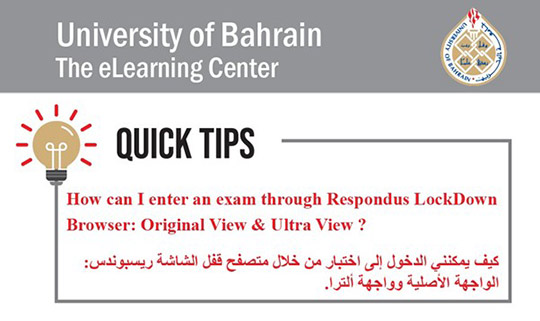
للتعرف على بعض الحلول للمشاكل التي قد تواجه الطلبة أثناء إجراء امتحان باستخدام متصفح قفل الشاشة رسبوندس والمراقبة المسجلة مع رسبوندس، الرجاء الاطلاع على هذا الرابط (3.6 ميغابايت، 32 صفحات ,PDF).
- إغلاق الامتحان إذا كان قد فُتِح باستخدام متصفح اللوك داون.
- النظر في الملف الخاص بمشاكل وحلول برنامج مراقبة الامتحانات ومتصفح قفل الشاشة (3.4 ميغابايت، 32 صفحات ,PDF) وعمل الخطوات المذكورة لحل المشكلة التي حصلت للطالب.
- التواصل مع أستاذ المقرر لحل المشكلة عن طريق برنامج التواصل Microsoft Teams من خلال نفس الجهاز المستخدم للامتحان، حيث إنه لا يسمح للطالب باستخدام الهاتف النقال، أو أي جهاز إلكتروني آخر داخل مكان جلسة الامتحان.
الدرجات
المجموعات
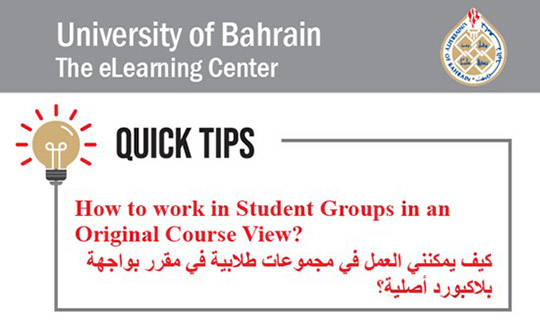
الرجاء الاطلاع على هذا الفيديو لمعرفة كيفية العمل ضمن المجموعات الطلابية في مقرر بواجهة بلاكبورد أصلية.
(لإظهار الترجمة باللغة العربية، قم باختيار اللغة من اعدادات الفيديو)
أداة تحليل المعلومات

في واجهة ألترا، ستجده في القائمة العليا من المقرر الدراسي

اضغط على تشغيل التقرير
![]()
فتح صفحة التقرير. الرجاء التوجه إلى صفحة مساعدة التقرير لمزيد من المعلومات حول ما تشاهده على هذه الصفحة.
![]()